
Om du har tappat ditt Mac-lösenord, behöver du inte panik. Det finns många sätt att få tillgång till din dator.
Många av dessa metoder kan kräva att vissa förebyggande åtgärder vidtas på förhand, men chansen är att du redan har gjort de flesta av dessa saker redan bara på grund av hur de flesta använder sina Mac-datorer.
Metod 1: Återställ med ditt Apple-ID
På inloggningsskärmen klickar du på frågeteckenikonen bredvid lösenordsfältet. Du bör se följande meddelande: Om du glömde ditt lösenord kan du återställa det med ditt Apple-ID. (Om din dator är inloggad i andra konton kanske du måste logga ut av dem som använder det här alternativet.) Klicka på pilen bredvid det och ange ditt Apple-ID och lösenord.
Du måste ange ett felaktigt lösenord minst tre gånger innan du ser alternativet att återställa det.
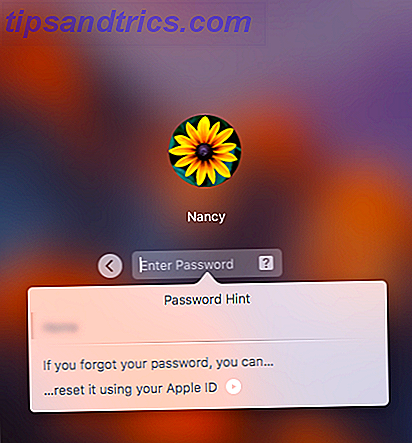
Du får se en varning om att det här kommer att skapa en ny nyckelring. Klicka på OK . 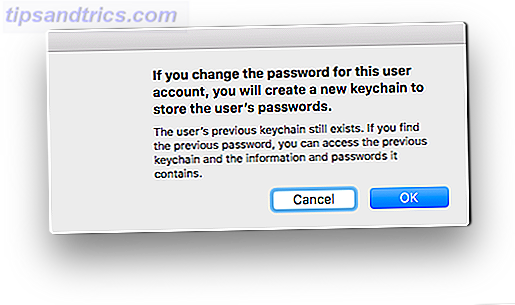 Du kan sedan ange ditt nya lösenord två gånger och ett lösenordsspecifikt och klicka på Återställ lösenord.
Du kan sedan ange ditt nya lösenord två gånger och ett lösenordsspecifikt och klicka på Återställ lösenord.
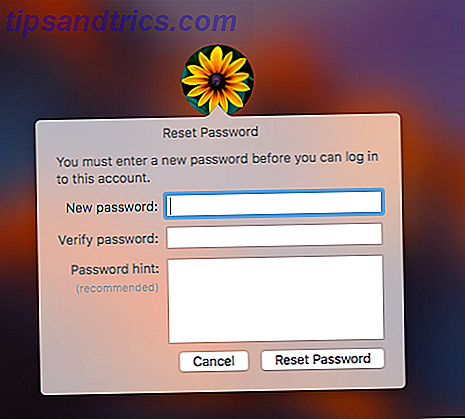
Om du inte redan har ett Apple-ID som är associerat med din Mac, gå till Systeminställningar > iCloud för att registrera ett nytt konto eller logga in på ett befintligt konto som är kopplat till din dator.
I vissa fall kan du, om du går till Systeminställningar > Användare och grupper, och du får se alternativet Kontrollera att låta användaren återställa lösenordet med hjälp av Apple ID . Även om du inte ser det här alternativet kommer du fortfarande att kunna använda ditt Apple-ID för att återställa ditt lösenord.
Metod 2: Återställ med ett annat administratörskonto
Om du har ett extra administratörskonto som ställts in på din dator kan du använda det för att återställa ditt lösenord.
- Logga in på det andra adminkontot med användarnamnet och lösenordet.
- Gå till Systeminställningar > Användare och grupper .
- Klicka på lås så att du kan ändra inställningarna och ange administratörsnamn och lösenord igen.
- Välj det administratörskonto du är utrustad med och klicka på Återställ lösenord .
- Ange ditt nya lösenord två gånger, och det rekommenderas också att du anger ett tips om du brukar glömma dina lösenord.
- Klicka på Ändra lösenord .
- Du kan nu logga ut från det andra administratorkontot och logga in på ditt konto igen med det nyskapade lösenordet.
Metod 3: Återställ med ett huvudlösenord
Det här är en annan ganska förebyggande metod eftersom du måste ha lagt till ett huvudlösenord på din dator genom att gå till Systeminställningar > Användare och grupper och klicka på inställningsknappen. Klicka på Skapa huvudlösenord . Du kommer att uppmanas att ange ett komplicerat lösenord två gånger och ett lösenordsspets.
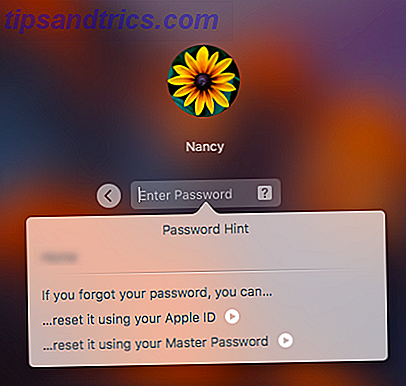
Om du har ett huvudlösenord lagt till, när du anger ditt lösenord felaktigt flera gånger, bör du se det tillsammans med alternativet att återställa ditt lösenord med ditt Apple-ID.
Processen för att återställa ditt lösenord med ditt huvudlösenord är identiskt med processen för att återställa det med ditt Apple-ID.
Metod 4: Återställ med återställningsläge
Om ingen av ovanstående alternativ fungerar för dig kan du försöka använda återställningsläget med följande steg:
- Starta om datorn och tryck på Cmd + R tills du ser att Apple-logotypen visas. Det kan ta ett tag men du får se en statusfält som låter dig veta att din dator startar i återställningsmodus.
- På menyn, gå till Verktyg > Terminal .
- I terminalen skriver du återställningspassord och trycker på enter. Det här öppnar verktyget Återställ lösenord.
- Välj det konto du vill återställa från rullgardinsmenyn.
- Skriv in det nya lösenordet två gånger och ett lösenordslogg.
När du har skrivit ett nytt resetpassword i Terminal kan du kanske se ett annat gränssnitt, om du kör en tidigare version av Mac OS: du har tre alternativ att välja mellan: du har glömt ditt lösenord, ditt lösenord fungerar inte eller ditt tangentbord fungerar inte.

Om du väljer att du glömde ditt lösenord, blir du uppmanad att ange ditt Apple-ID och sedan kunna skriva in ett nytt lösenord.
Om allt annat misslyckas kanske du vill överväga att kontakta Apple direkt.

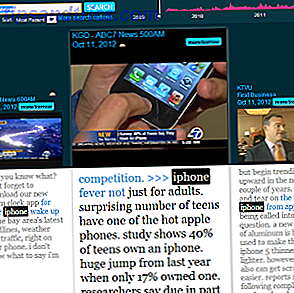

![Stumble Through 2012 [INFOGRAFISK]](https://www.tipsandtrics.com/img/internet/824/stumble-through-2012.png)